ここから本文です。
TFTPによるコンフィグアップロード/ダウンロード手順(ZEQUOシリーズ)
はじめに
この設定例では、ZEQUOシリーズスイッチのTFTPによるコンフィグファイルのアップロード/ダウンロードの手順について説明します。
対象機種
| 対象機種 |
|---|
概要
ZEQUOシリーズスイッチのコンフィグをTFTPサーバにアップロード/TFTPサーバからダウンロードします。
構成例

設定の大まかな流れ
(1)ZEQUO 6400にIPアドレスの設定を行う。
(2)TFTPサーバからZEQUO 6400にコンフィグファイルをダウンロードする。
ZEQUO 6400からTFTPサーバにコンフィグファイルをアップロードする。
設定手順
手順1.
PCとスイッチングハブをコンソールケーブルとツイストペアケーブルで接続し、ZEQUO assistなどのターミナルエミュレータにて設定画面を表示します。
手順2.
ログイン画面にて、UserNameとPassWord(初期状態はどちらもmanager)を入力して設定画面にログインします。(図1参照)
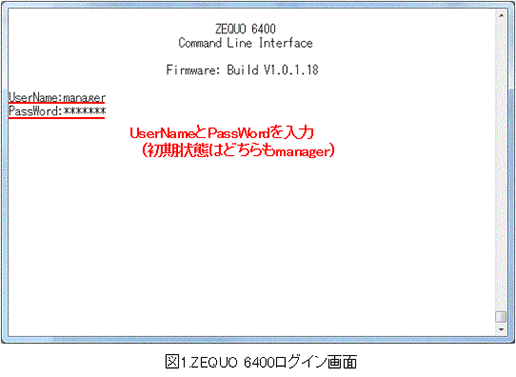
手順3.
ZEQUO 6400のIPアドレスを設定します。VLAN1のIPインターフェースはSystem(デフォルト)です。
Z6400:admin#の後に以下のようにコマンドを入力します。
Z6400:admin#config ipif System ipaddress 192.168.1.254/24 vlan default
コマンドが正しく入力されると以下のように表示されます。
Command: config ipif System ipaddress 192.168.1.254/24 vlan default
Success.
手順4.
ZEQUO 以下コマンドにてコンフィグファイルのアップロード、ダウンロードを実行します。
<ZEQUO 6400の設定をコンフィグファイル(ファイル名:test.cfg)としてTFTPサーバ(IPアドレス:192.168.1.1)に保存する場合>
Z6400:admin#upload cfg_toTFTP 192.168.1.1 dest_file test.cfg
Command: upload cfg_toTFTP 192.168.1.1 dest_file test.cfg
Connecting to server................... Done.
Upload configuration................... Done.
Success.
<TFTPサーバ(IPアドレス:192.168.1.1)に保存しているコンフィグファイル(ファイル名:test.cfg)をZEQUO 6400へ投入する場合>
Z6400:admin#download cfg_fromTFTP 192.168.1.1 src_file test.cfg
Command: download cfg_fromTFTP 192.168.1.1 src_file test.cfg
Connecting to server................... Done.
Download configuration................. Done.
Success.
このメッセージの後、コンフィグファイルの設定が流し込まれます。
流し込みが完了したら、"save"コマンドにより設定を保存してください。
この設定例についてのアンケート
ここからサブメニューです。